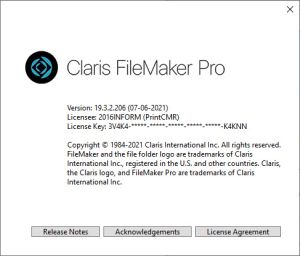|
FileMaker Pro, ce este?
PrintCMR a fost dezvoltat împreună cu FileMaker Pro.
La fel cum Excel este programul cu o foaie Excel ca funcționalitate, FileMaker Pro este programul în care PrintCMR este construit ca funcționalitate.
Până la versiunea 16, PrintCMR a fost construit cu „Runtimer” gratuit de la FileMaker Pro. Din păcate, FileMaker a încetat să furnizeze acest Runtimer în cea mai recentă versiune.
Datorită prețurilor, această versiune „Runtimer” este încă furnizată pentru Windows (versiunea puțin mai veche a FileMaker), în timp ce a fost adăugată și versiunea FM Pro (întotdeauna cea mai recentă versiune).
Windows: FM Pro sau nu?
Nou este alegerea de a utiliza FileMaker Pro (Metoda 2).
Această versiune FM Pro rezolvă o problemă persistentă cu privire la „literele chinezești” din PrintCMR.
O problemă care apare în combinație cu Adobe PDF.
Faceți clic aici pentru problema „caracterelor chinezești”.
În toate celelalte situații din Windows, puteți utiliza versiunea fără FM Pro (Metoda 1).
PrintCMR versiunea 18 necesită o nouă licență sub Windows, după utilizarea unei perioade de încercare de 14 zile.
MAC OS: Întotdeauna FM Pro!
Acest sistem de operare de la Apple cauzează în mod regulat dezvoltatorilor o mare îngrijorare. Software-ul îmbătrânește atât de repede, încât creează situații ineficiente.
Din acest motiv, PrintCMR pentru MAC OS trece la utilizarea obligatorie a FileMaker Pro de la versiunea 18.
Pentru tine aceasta este cea mai bună garanție PrintCMR va functiona!
PrintCMR versiunea 18 necesită o nouă licență sub MAC OS, după utilizarea unei perioade de încercare de 14 zile.
Mobil: fără modificări ale licenței!
Claris FileMaker Go este utilizat aici. Dacă utilizatorul cumpără o nouă licență de acum înainte, va fi întotdeauna versiunea 18.
PrintCMR va trebui întotdeauna să fie actualizat pentru aceasta înainte ca această nouă licență să poată fi procesată.
Claris și-a asumat angajamentul de a livra FileMaker Go sub Android. Cu toate acestea, a trecut ceva timp și, prin urmare, este foarte incert dacă va apărea efectiv.
Sfatul nostru: Cumpărați un iPad second-hand (ieftin) și folosiți-l pentru PrintCMR. Mulți utilizatori sunt deja entuziasmați de această soluție!
Prețuri în combinație cu FM Pro
Versiunile mai vechi ale PrintCMR au fost realizate cu Runtimer gratuit FileMaker (Metoda 1). Sub Windows, acesta este încă disponibil cu versiunea 18.
Pentru utilizarea Metodei 2 (Windows și MAC OS), PrintCMR a reușit să cumpere licențele pentru FileMaker Pro la un preț accesibil.
Aceasta înseamnă că prețul pe an pentru PrintCMR cu FM Pro va fi majorat cu 100 euro fără. TVA.
Actualizați la versiunea 18:
Procesați procedura sub opțiunea de meniu Download.
Acest lucru vă ghidează prin procedurile și alegerile corecte.
Click aici pentru alegerea meniului Download
Mai ai un vechi PrintCMR din App Store în uz?
Faceți clic aici pentru a transfera datele la cea mai recentă PrintCMR Versiune!
Instalarea FM Pro explicată mai detaliat:
Prin Helpdesk-ul nostru descoperim o serie de întrebări pe care FM Pro le aduce cu el în ceea ce privește instalarea.
- Înființat PrintCMR FM Pro sub Windows
Există unul download fișier care conține software-ul complet.
La procesarea acestei setări, se întâmplă o serie de lucruri:
Presupunem că sunteți familiarizat cu procedura de actualizare a PrintCMR în cazul în care doriți să actualizați de la o versiune veche.
1. Toate fișierele vor fi extrase în folderul specificat
Acesta conține un subfolder Filemaker Pro care conține configurația Filemaker Pro în sine.
În folderul specificat este un fișier numit PrintCMR.fmp12. Aceasta este baza de date în care toate datele, machetele și licențele PrintCMR sunt stocate.
2. Când se procesează configurarea, configurarea Filemaker Pro este procesată automat.
In caz PrintCMR Basic se află pe discul local, acest lucru este convenabil și logic.
If PrintCMR Rețeaua a fost achiziționată, instalarea pe o unitate de rețea este mai puțin logică. Configurarea face exact la fel pe unitatea de rețea ca și cu Basic. De asemenea, instalează Filemaker Pro local pe computerul de bază unde este PrintCMR configurarea este procesată.
3. Înființat PrintCMR Rețea pe computerele suplimentare
ATENȚIE: NU procesează PrintCMR înființat!
La urma urmei, PrintCMRBaza de date .fmp12 a fost deja migrată pe unitatea de rețea și acum conține toate datele din versiunea veche!
Toate stațiile de lucru suplimentare de care au nevoie este configurarea Filemaker Pro care trebuie instalată local.
Implicit, PrintCMR configurarea plasează fișierele Filemaker Pro în aceeași locație de rețea ca și PrintCMRbaza de date .fmp12.
Utilizatorii rețelei pot accesa și rula configurarea Filemaker Pro cu aceasta.
Odată cu instalarea Filemaker Pro, extensia de fișier „.fmp12” este atribuită Filemaker Pro. Aceasta înseamnă că PrintCMRFișierul .fmp12 este pornit automat.
4. Creați o comandă rapidă către PrintCMR
Puteți crea o comandă rapidă către desktop pe fișier PrintCMR.fmp12.
Aceasta va porni automat PrintCMR prin Filemaker Pro.
- Înființat PrintCMR FM Pro sub MAC
PrintCMR oferă downloads de Filemaker Pro și PrintCMR.fmp12 separat.
Rulați configurarea Filemaker Pro ca de obicei sub MAC.
Trebuie să download fișierul PrintCMR.fmp12 și porniți-l după instalarea Filemaker Pro.
- 2 licente: PrintCMR și separat Filemaker Pro.
Dacă versiunea FM Pro a fost achiziționată, au fost primite două e-mailuri.
1. Licență PrintCMR
2. Licență Filemaker Pro.
PrintCMR licența poate fi copiată din mesajul de e-mail (selectați TOTUL din mesajul de e-mail!) și lipită în PrintCMR.
Cu toate acestea, aceasta este independentă de licența Filemaker Pro.
Acesta este livrat prin e-mail ca fișier certificat.
Plasați acest fișier de certificat pe desktop și puteți indica și procesa acel fișier atunci când Filemaker Pro pornește.
- Probleme la MAC cu licența Filemaker Pro
Dacă versiunile mai vechi ale PrintCMR sunt utilizate pe computerul MAC, procedați după cum urmează:
1. Dezactivați Filemaker Pro
2. Accesați HD Macintosh / Utilizator / Partajat
(sau HD Macintosh / Utilizator / Partajat)
3. Acolo, ștergeți folderul Filemaker (sau Filemaker Pro)
Procesați din nou fișierul de licență când porniți Filemaker Pro, acesta va fi acum procesat corect.